Amb el KB971033 actualitzada al sistema operatiu Windows 7, Microsoft va fer que la versió més recent del sistema operatiu Windows fos capaç de determinar si una còpia de Windows 7 era autèntica o no i l’oferta real. Si, en qualsevol cas, Windows 7 determinaria que una còpia específica del sistema operatiu no era genuïna, substituiria el fons de pantalla de l’escriptori de l’usuari per un fons negre en blanc per un missatge que indiqués ' Aquesta còpia de Windows no és original ”Juntament amb la versió i la versió del sistema operatiu Windows instal·lat a l’ordinador en qüestió.
Això és bastant similar al Potser havíeu estat un víctima de falsificació de programari ”Missatge que apareixerà als equips que funcionen amb Windows XP en cas que les còpies del sistema operatiu es detectin com a còpies pirates. Tot i que aquesta tecnologia només està dissenyada per mostrar Aquesta còpia de Windows no és original ”Missatge als usuaris que fan servir còpies pirates de Windows 7, de vegades es llisca i mostra el missatge als usuaris de Windows 7 que tenen còpies completament legítimes de Windows 7. Això és especialment el cas dels usuaris de Windows 7 que posseeixen versions OEM completament legítimes de Windows 7 - les versions preinstal·lades dels seus fabricants als seus PC / portàtils i que mostren una error d'activació .
Afortunadament per vosaltres, però, el ' Aquesta còpia de Windows no és original ”Definitivament es pot eliminar el missatge i el fons negre amb què es va desfer. Si esteu afectat per aquest problema, independentment de si utilitzeu o no una versió legítima de Windows 7 i esteu interessat en saber resoldre aquest problema, a continuació, us expliquem com podeu fer-ho:
Fase 1: desinstal·lació de l’actualització KB971033
En primer lloc, haureu de desinstal·lar l’actualització KB971033 des del vostre ordinador. No obstant això, tingueu en compte: això només és una part de la solució per desfer-se del ' Aquesta còpia de Windows no és original ”I no podrà solucionar el problema tot sol. Per desinstal·lar l'actualització KB971033 , tu necessites:
- Obriu el fitxer Menú d'inici .
- Buscar ' actualització de Windows '.
- Feu clic al resultat de la cerca titulat actualització de Windows sota la Programes
- Fer clic a Veure les actualitzacions instal·lades al tauler esquerre.
- Un cop s'hagin carregat totes les actualitzacions instal·lades i les pugueu veure al tauler de la dreta, passeu-les per dins, localitzeu l'actualització KB971033 , feu-hi clic amb el botó dret i feu clic a sobre Desinstal·la al menú contextual.
- Seguiu el procés de desinstal·lació i després reinicia l’ordinador. Passeu cap a Fase 2 un cop l’ordinador arrenci.
Fase 2: restabliment de l'estat de llicència del vostre equip
Un cop hagis desinstal·lat l’actualització KB971033 , haureu de restablir l'estat de llicència del vostre ordinador de manera que ja no us trobeu amb el ' Aquesta còpia de Windows no és original ”Al vostre escriptori. Per fer-ho, heu de:
- Obriu el fitxer Menú d'inici .
- Buscar ' cmd '.
- Feu clic amb el botó dret sobre el resultat de la cerca anomenat cmd i feu clic a Executa com administrador . Això llançarà una versió elevada Símbol d'ordres que té privilegis administratius.

Executant el símbol del sistema com a administrador
- Escriviu la línia d'ordres següent a l'elevat Símbol d'ordres i premeu Entra :
slmgr -armament
- Veureu una finestra de confirmació. Fer clic a D'acord .
- Reinicia l’ordinador i, un cop engegat, veureu que el “ Aquesta còpia de Windows no és original ”El missatge ja no hi és. El vostre escriptori continuarà tenint un fons negre en blanc, però haureu de solucionar-ho fent clic dret sobre un espai buit de l’escriptori, fent clic a personalitzar i canviant el fons de l’escriptori.
Nota: El SLMGR –REARM la línia d'ordres està dissenyada per funcionar en versions de 32 bits del sistema operatiu Windows 7 i funciona en gairebé totes les versions de 32 bits de Windows 7 i algunes versions de 64 bits de Windows 7. Tanmateix, si utilitzeu aquesta línia d'ordres i veure que el “ Aquesta còpia de Windows no és original ”Encara hi apareix el missatge reinicia al vostre ordinador, és possible que tingueu més sort repetint els passos enumerats i descrits anteriorment, però aquesta vegada utilitzant la següent línia d’ordres en lloc de SLMGR –REARM :
slmgr / rearmar
Si executeu el ' slmgr -armament ” o ' slmgr / rearmar ” a la línia d’ordres i rebrà un missatge d’error en què s’indica que “ S'ha superat aquest nombre màxim permès de rearmaments ”, Heu de seguir els passos següents per solucionar el problema i continuar Fase 2 :
- Premeu Logotip de Windows tecla + R per obrir un Correr
- Tipus regedit. exe al Correr diàleg i premeu Entra .
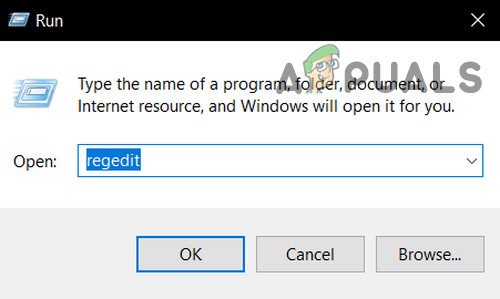
Obre Regedit
- Al tauler esquerre, aneu al directori següent:
HKEY_LOCAL_MACHINE> Programari> Microsoft> WindowsNT> Versió actual
- Al tauler esquerre, feu clic a SoftwareProtectionPlatform carpeta per mostrar el seu contingut al tauler dret.
- Al tauler dret, localitzeu i feu clic amb el botó dret sobre un valor de registre anomenat SkipRearm i feu clic a Modificar al menú contextual.
- A la Modificar quadre de diàleg, canvieu el fitxer Dades de valor per a la clau de 0 a 1 i feu clic a D'acord .
- Sortiu de Editor del registre i reinicia l’ordinador. Regala Fase 2 un altre intent quan l’ordinador arrenca i aquesta vegada hauríeu de tenir èxit.
Si executeu el fitxer SLMGR –REARM o bé SLMGR / REARM a la línia d’ordres i rebrà un missatge d’error en què s’indica que “ SLGMR no es reconeix com a ordre interna o externa ', La causa pot ser una de les tres coses: escriviu la línia d'ordres incorrectament, no escriviu la línia d'ordres en una línia elevada Símbol d'ordres que esteu executant com a administrador o que hi ha un problema amb l’ordinador slmgr.vbs dossier. Si hi ha un problema amb l’ordinador slmgr.vbs que fa que la línia d’ordres no s’executi correctament, això és el que heu de fer:
- Obert El meu ordinador .
- Feu doble clic a la partició de la vostra unitat de disc dur on està instal·lat Windows 7.
- Feu doble clic a la carpeta anomenada Windows .
- Localitzeu i feu doble clic a la carpeta anomenada System32 .
- Localitzeu i feu clic amb el botó dret sobre un fitxer anomenat slmgr independentment de quina sigui la seva extensió i feu clic a Canvia el nom al menú contextual.
- Canvieu el nom del fitxer per vbs .
- Reinicia l'ordinador i donar Fase 2 un altre intent quan arrenca. Aquesta vegada, haureu de tenir èxit en executar el fitxer SLMGR –REARM o bé SLMGR / REARM línia d'ordres.
Consell professional: Per assegurar-vos que Aquesta còpia de Windows no és original ”No es torna a mostrar, assegureu-vos que desactiveu les actualitzacions automàtiques de Windows. Per desactivar les actualitzacions automàtiques de Windows, heu de:
- Obriu el fitxer Menú d'inici .
- Buscar ' actualització de Windows '.
- Feu clic al resultat de la cerca titulat actualització de Windows sota la Programes
- Fer clic a Canvia la configuració al tauler esquerre.
- Sota Actualitzacions importants, obriu el menú desplegable i feu clic a No comproveu mai actualitzacions (no es recomana) des de la llista d’opcions.
- Reinicia l’ordinador.
A més, intenta fer-ho realitzeu una reparació d’inici si falla tota la resta.
Fase 3: Reconfiguració del servei Plug and Play
En alguns casos, és possible que la política de l’ordinador no estigui configurada correctament, cosa que pot evitar que s’iniciïn determinats serveis a l’ordinador. Per tant, en aquest pas, farem alguns canvis a les polítiques del sistema i ens assegurarem que el servei Plug and Play Security estigui configurat de manera que es permeti iniciar-se automàticament. Per això:
- Premeu 'Windows' + 'R' al teclat per iniciar l’indicatiu Executa.
- Escriure 'Rsop.msc' i premeu 'Enter'.
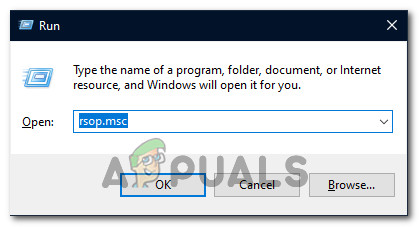
Escrivint rsop.msc a l’indicador
- La configuració hauria de començar després de realitzar el pas anterior, deixeu la configuració completa i s'obrirà la finestra Conjunt de polítiques resultant.
- Feu doble clic al botó 'Configuració de l'ordinador' per expandir-lo i, a continuació, feu doble clic sobre el botó 'Configuració de Windows' opció.
- Després, feu doble clic a 'Configuració de seguretat' i, a continuació, feu doble clic a 'Serveis del sistema' opció.
- Al tauler dret, hi hauria d’haver una llista completa de serveis que se suposa que s’executen en segon pla.
- Troba el 'Plug and Play' servei de la llista i feu doble clic sobre ell per obrir les seves propietats.
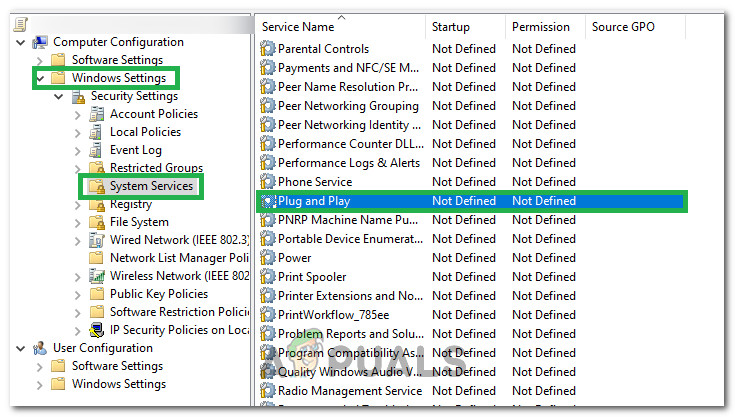
Feu doble clic al servei Plug and Play
- A la 'Seleccioneu el mode d'inici del servei' , marqueu l'opció 'Automàtic' i assegureu-vos de desar els canvis.
- Ara sortiu de la finestra després d'assegurar-vos que els canvis s'han desat.
- Premeu 'Windows' + 'R' per tornar a iniciar l’indicatiu Executa i escriu l’ordre següent.
gpupdate / força
- Premeu 'Retorn' per executar aquesta ordre i espereu que es completi la seva execució.
- Reinicieu l'ordinador i comproveu si el problema encara persisteix.

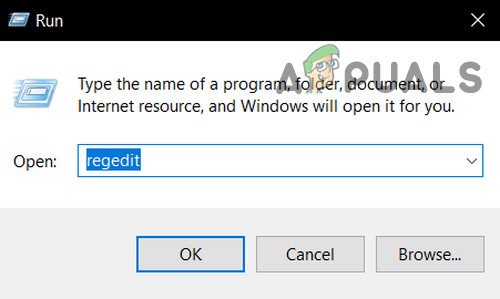
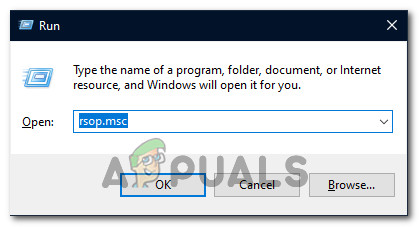
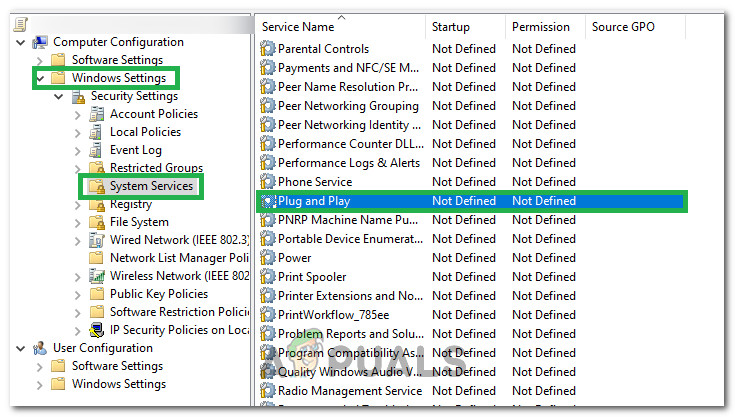





![[FIX] Codi d'error d'Amazon Prime Video 7031](https://jf-balio.pt/img/how-tos/61/amazon-prime-video-error-code-7031.png)
















